Cómo añadir música a tu iPod: sin borrar, sin sincronizar

El iPod de Apple te permite llevar tu música y otros archivos a cualquier lugar, a partir de tu biblioteca de iTunes. No obstante, si quieres añadir nuevos títulos a tu biblioteca sin perder los que ya has guardado, es decir, sin que tu iPod se sincronice de manera automática, existe una manera de hacerlo.
¿Cómo actualizar tu iPod sin eliminar tu música desde el ordenador?
A continuación vamos a mostrarte cómo puedes actualizar el contenido de tu iPod sin que se eliminen las canciones que ya tienes guardadas. Es más sencillo de lo que parece.
Desde una PC
- Haz clic en Inicio desde la Barra de tareas y haz doble clic en Mi PC.
- A continuación, dirígete a Herramientas > Opciones de carpeta.
- Pulsa en la pestaña Ver. En la lista que aparece a continuación, selecciona Mostrar todos los archivos y carpetas ocultos, pulsando Aceptar. No cierres esta ventana.
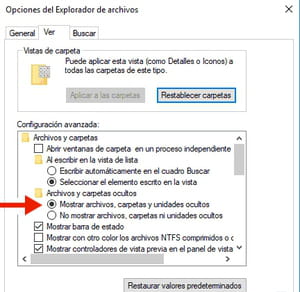
- Conecta el iPod a tu ordenador y abre iTunes. Haz clic en el ícono del iPod en la columna izquierda. Si aparece un mensaje que te invita a sincronizar tu dispositivo, sal de esa ventana emergente sin hacer clic en Sí.
- En la parte inferior de iTunes, pulsa en la opción Activar uso de disco.
- Vuelve a la ventana de Mi PC. Del lado izquierdo verás un ícono correspondiente a tu iPod junto con su nombre (en la sección Dispositivos con almacenamiento extraíble). Haz doble clic.
- Ahora, entra en la carpeta iPod_Control > Música. Selecciona y copia cada una de las carpetas que se encuentran ahí.
- Pega las carpetas copiadas en tu Escritorio, minimiza Mi PC y regresa a iTunes. Pulsa en Archivo > Añadir carpeta a la biblioteca. Selecciona todos los folders que copiaste y espera a que se carguen en tu Biblioteca.
- Desconecta tu iPod y vuélvelo a conectar después de unos segundos. Si aparece la ventana emergente de sincronización en tu iTunes, ahora haz clic en Sí. De lo contrario, puedes seleccionar en el menú Archivo > Sincronizar iPod. Solo espera unos momentos a que termine el proceso.
Nota: este truco no funciona para el iPod Touch.
Desde una Mac
- Conecta tu iPod a tu Mac y abre Finder.
- Selecciona tu dispositivo (en este caso, iPod) en la barra lateral.
- En la ventana aparecerán opciones muy parecidas a la configuración de las primeras versiones de iTunes.
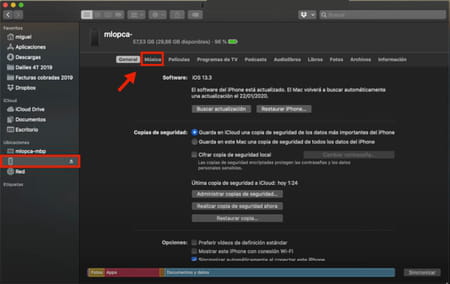
- Haz clic en la pestaña de Música.
- Ahora en la sección Sincronizar, selecciona Artistas, álbumes, géneros y listas seleccionados.

- En la ventana emergente dirígete a la carpeta donde guardas tu música y selecciona las canciones que quieras incluir. Haz clic en Aceptar y espera a que termine la sincronización.
Nota: este truco solo funciona en Mac OS Catalina y versiones más recientes. Para versiones anteriores, te invitamos a leer el siguiente apartado.
¿Cómo añadir música de forma manual desde iTunes?
También puedes actualizar tu música en iTunes sin que se borren los archivos de tu iPod siguiendo estos pasos:
- Abre iTunes y conecta tu iPod al PC mediante el cable USB.
- Luego, da clic en el icono de tu iPod que aparece en la parte superior izquierda de iTunes. La sincronización empezará de manera automática.
- Enseguida, da clic en la X que aparece en el cuadro de sincronización para detenerla. En la ventana de información de tu iPod, marca la casilla Gestionar la música y los vídeos manualmente.
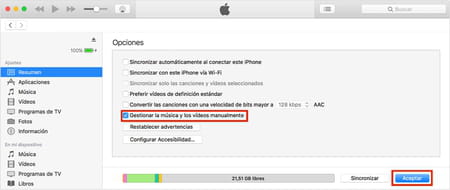
- Por último, da clic en la biblioteca Música de iTunes y arrastra al icono de tu iPod toda la música que quieras transferir. ¡Así de sencillo!

